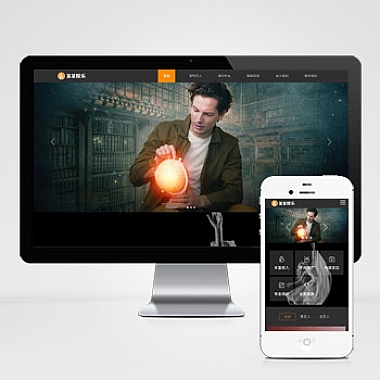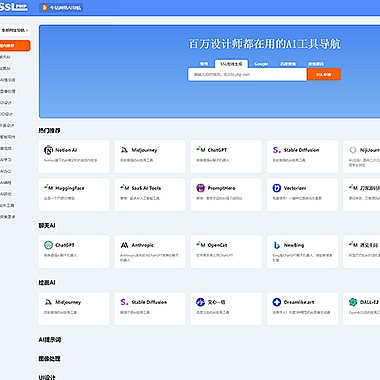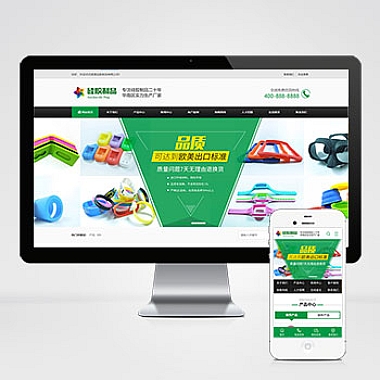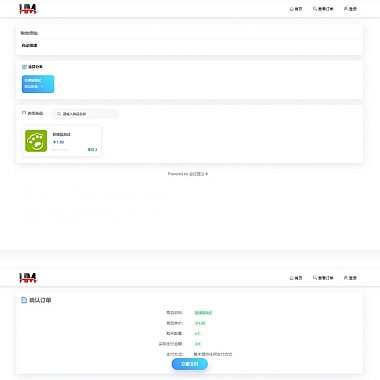在日常办公和学习中,我们经常需要将PDF文件转换为Word格式进行编辑或修改。无论是整理会议记录、修改合同条款,还是提取PDF中的文字内容,掌握快速转换的方法能大幅提升效率。今天就来分享四种简单实用的PDF转Word方法,涵盖在线工具、专业软件和免费方案,总有一种适合你的需求!
方法一:使用Adobe Acrobat专业转换
作为PDF的官方开发工具,Adobe Acrobat提供最精准的格式转换功能。打开软件后点击【导出PDF】,选择"Word文档"格式即可完成转换。优势在于能完美保留原文件排版、表格和图片,适合对格式要求高的商务文件。但需注意这是付费软件,适合经常处理PDF的专业用户。
方法二:WPS Office一键转换
国产办公神器WPS内置PDF转Word功能,打开PDF后点击菜单栏【转换】-【PDF转Word】,3秒即可生成可编辑文档。特别适合中文文档转换,能较好识别复杂排版,且会员费用远低于国外软件。免费用户每天有3次转换机会,日常使用完全足够。
方法三:在线工具Smallpdf快速处理
无需安装软件,浏览器访问Smallpdf官网,拖拽上传PDF文件后自动转换为Word并下载。支持批量转换和OC字识别(需登录),处理英文文档效果出色。所有操作在云端完成,不占用电脑资源,适合临时使用或Mac用户。注意敏感文件建议选择本地工具更安全。
方法四:Word直接打开转换法
新版Microsoft Word(2013及以上版本)可直接打开PDF文件并自动转换:右键PDF选择【打开方式】-【Word】,确认转换提示后即可编辑。这种方法最简便,但复杂排版可能错乱,适合纯文字内容或简易版式转换。转换后可利用Word的布局调整功能手动优化格式。
每种方法各有优劣,根据使用场景灵活选择:追求格式选Adobe,日常办公用WPS,临时需求找在线工具,简单文档直接Word处理。如果遇到转换后乱码,建议尝试启用OCR功能的工具重新处理扫描件。收藏这篇指南,下次遇到PDF转Word需求时就能轻松应对啦!